Convierta, edite y comprima videos/audios en más de 1000 formatos con alta calidad.
10 reversores de video para computadora, móvil y en línea para probar
La inversión de video es una forma eficaz de crear fácilmente clips narrativos atractivos. Ya sea que busques una revelación dramática, destacar un momento clave o simplemente crear algo visualmente atractivo, un buen inversor de video puede marcar la diferencia. Con tantas opciones disponibles en plataformas de escritorio, móviles y online, ¿cómo saber qué herramienta merece la pena? Este artículo ha recopilado una lista de 10 inversores de video que funcionan a la perfección en todos los dispositivos, junto con un desglose de sus principales características, ventajas y desventajas. ¡Encuentra el tuyo hoy mismo!
Lista de guías
Los 10 mejores convertidores de vídeo totales de Easysoft Los 2 mejores. Adobe Premiere Pro Los 3 mejores. iMovie Los 4 mejores. Camtasia Los 5 mejores. Clideo Los 6 mejores. Kapwing Los 7 mejores. EZGIF Los 8 mejores. InShot Los 9 mejores efectos especiales de película inversa Los 10 mejores. LumaFusion| Inversor de vídeo | Plataforma | Control de velocidad | Salida personalizable | Formatos admitidos | Calidad de salida |
| 4Easysoft Total Video Converter | Ventanas, Mac | Sí | Sí, totalmente personalizable. | MP4, MOV, MKV, AVI, FLV, TS, WebM, etc. | Alta definición, 4K |
| Adobe Premiere Pro | Ventanas, Mac | Sí | Sí | MP4, MOV, MKV, AVI, HEVC, etc. | Hasta 8k |
| iMovie | Mac, iOS | Sí | Limitado | MP4, MOV, AVI | Hasta 4K |
| camtasia | Ventanas, Mac | Sí | Sí | MP4, MOV, AVI, etc | alta definición |
| Clideo | Basado en la web | Sí | Limitado | MP4, MOV, MKV, AVI, FLV | alta definición |
| Kapwing | Basado en la web | Sí | Limitado | MP4, MOV, AVI, etc. | alta definición |
| EZGIF | Basado en la web | No | No | MP4, MOV, AVI, etc. | Dakota del Sur |
| En la foto | Android, iOS | Sí | Limitado | MP4, MOV, AVI, etc. | alta definición |
| Efectos de película inversa | Android, iOS | Sí | No | MP4, MOV | alta definición |
| LumaFusion | iOS | Sí | Sí | MP4, MOV | Hasta 4K |
Los 10 mejores convertidores de vídeo totales de Easysoft
El primero que se presenta aquí es una potente herramienta para Windows y Mac que va más allá de la simple conversión al ofrecer una función integral de edición de video. 4Easysoft Total Video Converter Incluye una función de inversión de vídeo en su conjunto de herramientas, que permite crear un efecto de reproducción inversa personalizado. Además, se puede ajustar la resolución de salida, la tasa de bits, el códec y más para lograr los resultados deseados. Además de estas funciones profesionales, es fácil de usar para principiantes, lo que facilita la inversión, edición y conversión de vídeo. Si busca conversión y edición de alta calidad en un solo lugar, esta herramienta es ideal. También ofrece muchas herramientas de edición adicionales, como... compresor de vídeo y potenciador de vídeo.

Inversor de vídeo para invertir vídeos ajustando la barra o configurando un tiempo.
Cubre más de 600 formatos, incluidos MP4, MOV, AVI, MKV y más.
Utilice aceleración avanzada, logrando una velocidad de conversión súper rápida.
Potentes funciones de edición como recortar, agregar marcas de agua, audio, etc.
100% seguro
100% seguro
Paso 1Una vez que el 4Easysoft Total Video Converter Una vez iniciado, dirígete a la pestaña del widget "Caja de herramientas" para acceder a más de 15 herramientas. Desplázate hacia abajo y haz clic en el botón "Inversor de vídeo".

Paso 2A continuación, en la ventana de Video Reverser, agregue el video haciendo clic en el botón "Agregar" en el centro. Tenga en cuenta que, una vez invertido, el audio desaparecerá.
Nota: Si desea agregar nuevamente la música de fondo, diríjase a la pestaña "Convertidor".
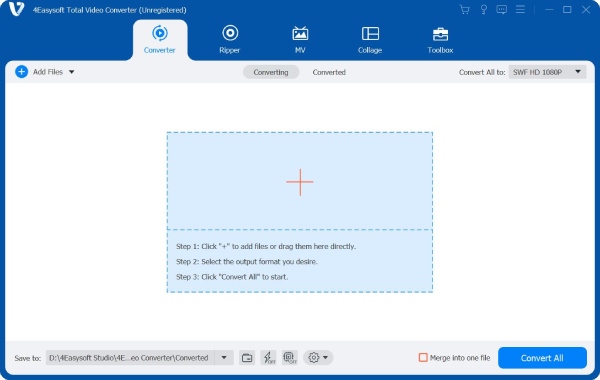
Paso 3Cuando hayas importado el video, utiliza la "barra de progreso" que se encuentra debajo tirando de ella o las opciones "Establecer inicio" y "Establecer fin" para configurar la velocidad para revertir tu video.

Etapa 4Si está satisfecho con el resultado, vaya al campo "Guardar en" para seleccionar la ubicación del archivo y póngale un nombre. Finalmente, haga clic en el botón "Exportar" para guardar el video invertido en su computadora.
Los 2 mejores. Adobe Premiere Pro
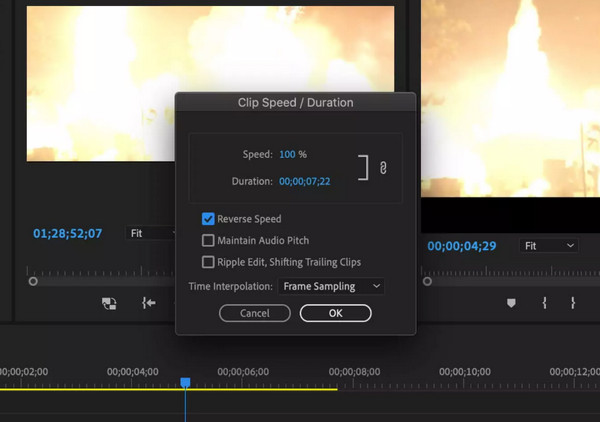
Adobe Premiere Pro es el programa estándar de la industria para editores y cineastas profesionales. Es un reversor de video que ofrece control granular sobre la sincronización y dirección de los fotogramas. Además, permite revertir cualquier clip mientras se ajusta la velocidad con el... función de cámara lenta en Premiere ProAdemás, admite prácticamente cualquier formato de vídeo y exporta vídeos en una resolución de hasta 8K.
- Ventajas
- Ofrece capacidades de edición avanzadas.
- Control preciso sobre la velocidad y la dirección.
- Se admite una amplia gama de formatos y resoluciones.
- Contras
- Necesita una suscripción primero.
- Curva de aprendizaje pronunciada para usuarios primerizos.
- Consume muchos recursos, por lo que necesita hardware potente.
Los 3 mejores. iMovie
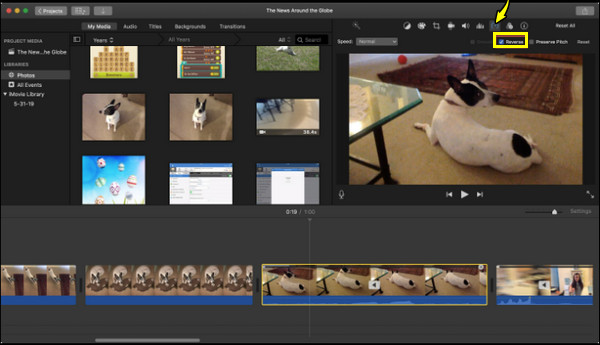
A continuación, está iMovie, el software de edición de video de Apple, diseñado pensando en la simplicidad. Compatible con macOS e iOS, este reversor de video ofrece un rendimiento fluido y una salida de alta calidad hasta 4K. También puedes recortar, dividir y añadir música a tus videos revertidos con un mínimo esfuerzo. En cuanto al formato, es compatible con los más comunes, como MOV y MP4, ideales para ediciones rápidas.
- Ventajas
- Completamente gratuito para usuarios de macOS y iOS.
- Su interfaz es adecuada para principiantes.
- Contras
- Sin funciones de edición avanzadas.
- Falta de soporte para formatos específicos.
Los 4 mejores. Camtasia
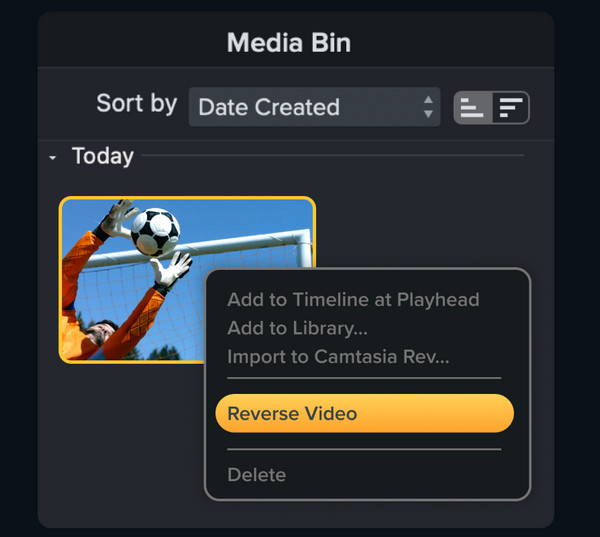
Camtasia es una herramienta de grabación y edición de pantalla diseñada para creadores de contenido, educadores y profesionales del marketing. Con esta aplicación de inversión de video, puedes superponer texto, transiciones y llamadas simultáneamente. Si necesitas crear presentaciones instructivas donde la sincronización es crucial, Camtasia es la solución perfecta.
- Ventajas
- Perfecto para tutoriales y contenido educativo.
- Tiene una variedad de anotaciones y efectos.
- Grabación y edición de pantalla en una sola herramienta.
- Contras
- Es caro en comparación con otro software.
- Su interfaz puede parecer desordenada.
Los 5 mejores. Clideo
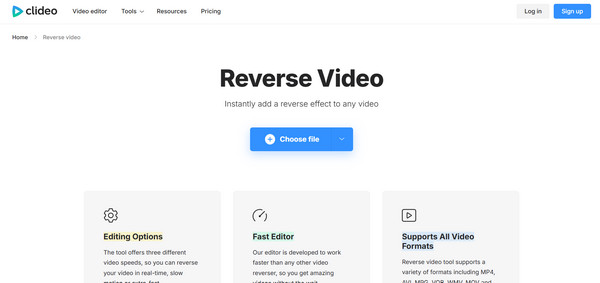
El siguiente reversor de video es Clideo, un editor web que ofrece una solución rápida para revertir videos. Simplemente sube tus archivos directamente desde tu dispositivo o Google Drive e inicia el proceso. Es compatible con formatos populares como MP4, MOV y AVI, y te permite realizar ajustes básicos al video revertido.
- Ventajas
- Ofrecer una interfaz sencilla e intuitiva.
- Cubrir varios formatos de archivos.
- Contras
- Su versión gratuita tiene una marca de agua.
- Necesita una conexión a Internet fuerte.
Los 6 mejores. Kapwing
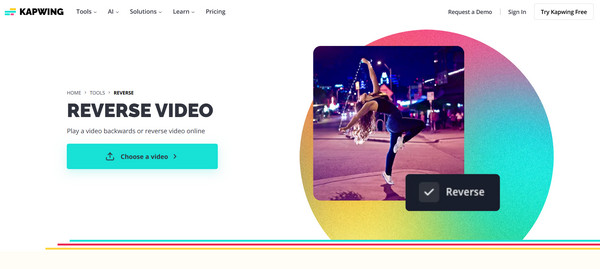
Kapwing, otro reversor de videos en línea, es famoso por sus funciones colaborativas y su diseño moderno. Su herramienta de reverso se incluye en un paquete más amplio que incluye recorte, subtitulado y un generador de memes. Con Kapwing, puedes reverso videos con solo unos clics, ajustar la velocidad, silenciar el audio y exportarlos en HD.
- Ventajas
- Está basado en la nube y es accesible desde cualquier dispositivo.
- Ofrece funciones colaborativas para equipos.
- Contras
- Tiene una marca de agua en las exportaciones en la versión gratuita.
- Los tiempos de exportación son lentos, especialmente para archivos grandes.
Los 7 mejores. Ezgif
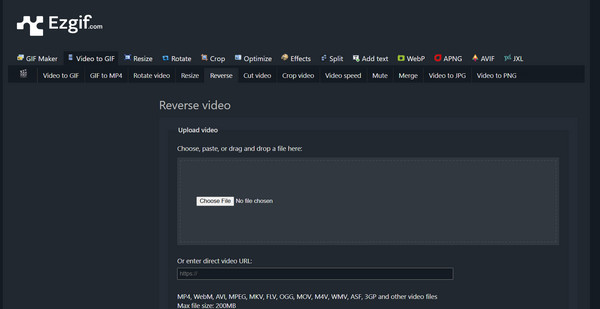
Ezgif es una herramienta sencilla, conocida por su edición de GIF, pero también puede servir como reversor de videos en línea. Es muy ligera y no requiere crear una cuenta antes de empezar. Aunque no permite ajustar la velocidad y está limitada a SD, Ezgif destaca por su comodidad y es ideal para reversos de videos rápidos y sin complicaciones.
- Ventajas
- Completamente basado en la web, perfecto para ediciones básicas.
- Admite la creación y edición de GIF.
- Contras
- No hay herramientas de edición avanzadas.
- Tener una restricción de tamaño de archivo al cargar.
Los 8 mejores. InShot
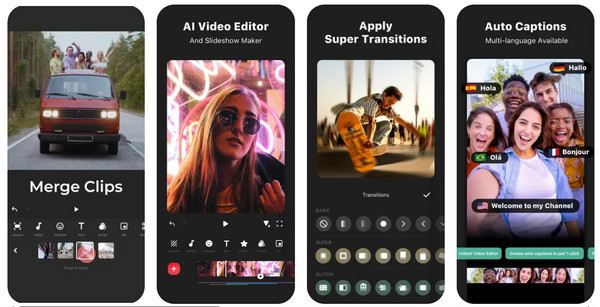
Llega InShot, el popular editor móvil para Android e iOS. Este reversor de video está diseñado específicamente para usuarios de redes sociales, permitiéndote realizar ediciones rápidas como recortar, ajustar la velocidad, añadir música, filtros y más. Solo necesitas unos toques para hacerlo, e InShot también incluye exportación HD y ajustes preestablecidos para plataformas como YouTube, TikTok e Instagram.
- Ventajas
- Ofrece un montón de filtros y efectos.
- Admite múltiples relaciones de aspecto para diferentes plataformas.
- Contras
- Necesita una compra al exportar videos de alta resolución.
- La versión gratuita tiene marcas de agua y anuncios.
Los 9 mejores efectos especiales de película inversa
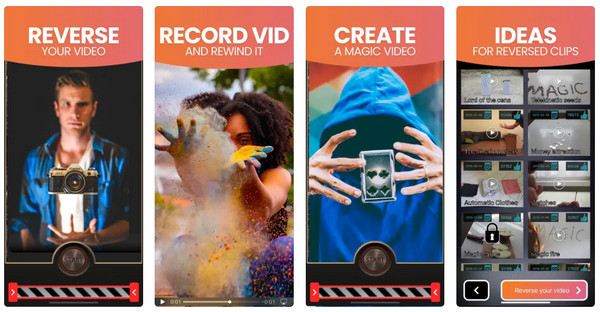
A continuación: Efectos de Película Inversa. A diferencia de otros editores de video, este reversor de video se especializa en la reversión de clips dramáticos, como personas caminando hacia atrás. Además, puedes grabar directamente en la app y luego aplicar la reversión rápidamente, con o sin sonido. Su simplicidad y sus entretenidas funciones lo convierten en un éxito entre los usuarios de redes sociales.
- Ventajas
- Es fácil de utilizar.
- Ideal para crear vídeos divertidos.
- Contras
- Falta de herramientas de edición integrales.
- No se admiten exportaciones de alta resolución.
Los 10 mejores. LumaFusion
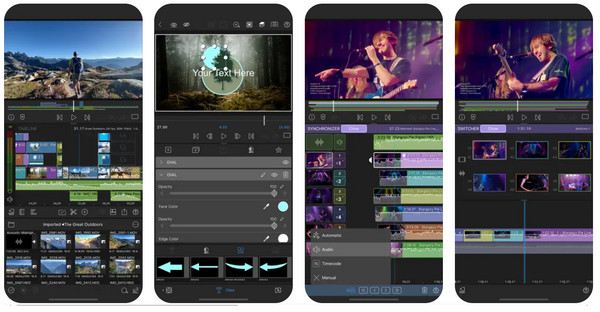
Para cerrar la lista de reversores de video, LumaFusion es una de las apps de edición para iOS más potentes, la favorita de cineastas y periodistas móviles. Incluye una herramienta de reverso de calidad profesional como parte de su suite de edición. Además, es compatible con los principales formatos y cuenta con sincronización de audio avanzada, gradación de color y edición fotograma a fotograma.
- Ventajas
- Tiene edición multipista.
- Se admite una amplia gama de efectos y transiciones.
- Contras
- Curva de aprendizaje más pronunciada para principiantes.
- ¿Necesita una compra única?
Conclusión
Ya sea un clip corto para redes sociales o un proyecto cinematográfico, hay un inversor de video que se adapta a tus necesidades para crear el efecto cinematográfico que deseas. Desde el profesional Adobe Premiere Pro hasta opciones rápidas en línea como Clideo, cada una ofrece funciones únicas, perfectas para diferentes usuarios. Si buscas el que equilibre velocidad, calidad y versatilidad, entonces... 4Eaysoft Convertidor de vídeo total Destaca como la mejor recomendación. 4Easysoft es mucho más que un simple conversor: es un editor completo que facilita la conversión de vídeos. Para todos los niveles, este programa es una opción fiable para optimizar las tareas de vídeo con resultados de alta calidad.
100% seguro
100% seguro



